
Peter Holmes
0
1701
103
Jeśli często piszesz aplikacje, które łączą się z serwerami baz danych 13 Najważniejsze polecenia SQL każdy programista powinien znać 13 Najważniejsze polecenia SQL każdy programista powinien wiedzieć Każda duża lub dynamiczna witryna internetowa korzysta z bazy danych w jakiś sposób oraz w połączeniu ze strukturalnym językiem zapytań (SQL) , możliwości manipulowania danymi są naprawdę nieograniczone. , pomaga, jeśli wiesz, jak zainstalować bazę danych MySQL na komputerze z systemem Windows do celów testowych.
Łączenie się z bazą danych z większością aplikacji zwykle wymaga tylko określonego ciągu połączenia, więc testowanie aplikacji na jednym serwerze bazy danych, a następnie przełączenie jej później na “produkcja” serwer jest bardzo prosty.
W tym artykule przeprowadzimy Cię przez proces konfigurowania własnej lokalnej bazy danych MySQL na dowolnym komputerze z systemem Windows. W dalszej części tego artykułu dowiesz się również, jak skonfigurować testową bazę danych dla połączeń zdalnych, abyś nie musiał się z nią łączyć z tego samego komputera, na którym programujesz..
Wymagania wstępne dotyczące bazy danych MySQL
Wdrożenie bazy danych MySQL w środowisku produkcyjnym jest nauką samą w sobie. Administratorzy baz danych zazwyczaj sprawdzają liczbę użytkowników, częstotliwość wywołań do bazy danych, szacunkową liczbę danych, które będą ładowane do bazy danych w czasie, i podobne rzeczy.
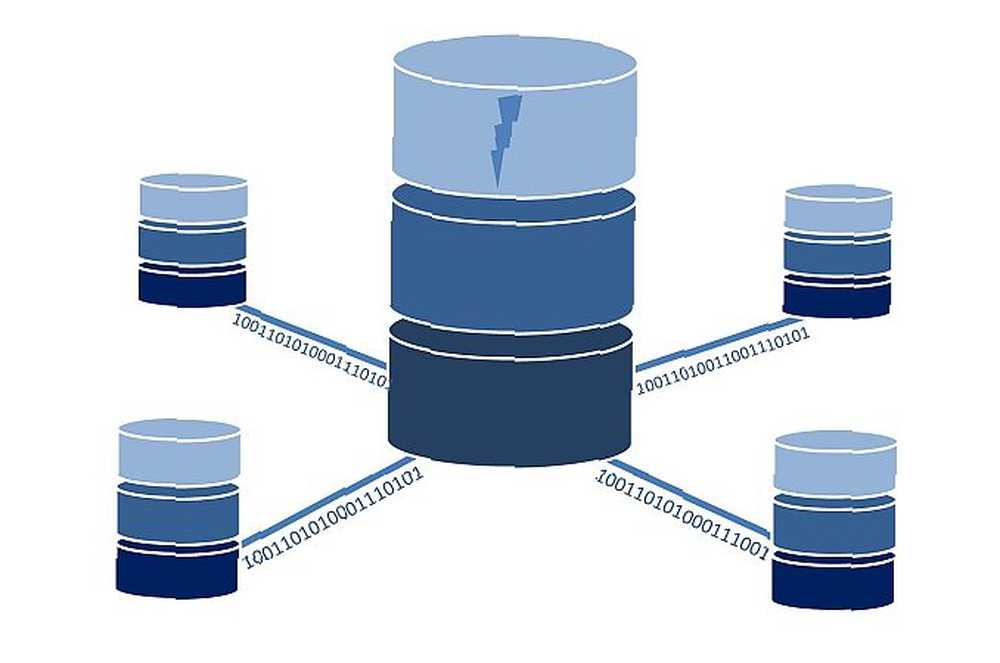
Ponieważ większość tych czynników jest inna dla każdej implementacji, wymagania systemowe są za każdym razem inne. Instalacje korporacyjne zwykle wymagają 4 rdzeni procesora, 8 GB pamięci RAM i konfiguracji RAID Jak skonfigurować macierz dysków twardych RAID w systemie Linux Jak skonfigurować macierz dysków twardych RAID w systemie Linux Masz zapasowe dyski twarde, z których chcesz efektywniej korzystać na komputerze z systemem Linux ? Możesz to zrobić dzięki RAID, systemowi, który może zwiększyć wydajność lub dodać redundancję. do szybkiego odczytu / zapisu do iz bazy danych. Jednak w przypadku instalacji lokalnej tak naprawdę nie musisz się o to martwić.
Testową bazę danych MySQL można zainstalować na prawie każdym systemie Linux, Windows lub Mac. Przejrzyj listę obsługiwanych platform, jeśli w ogóle się martwisz. Pobierz instalator Windows MySQL, który zawiera wszystko, czego potrzebujesz.
Instalowanie testowej bazy danych MySQL w systemie Windows
Lokalna instalacja takiej testowej bazy danych MySQL jest bardzo szybka i łatwa. Po prostu zaakceptuj umowę licencyjną, a następnie wybierz Domyślne dla programistów typ instalacji i kliknij Kolejny.
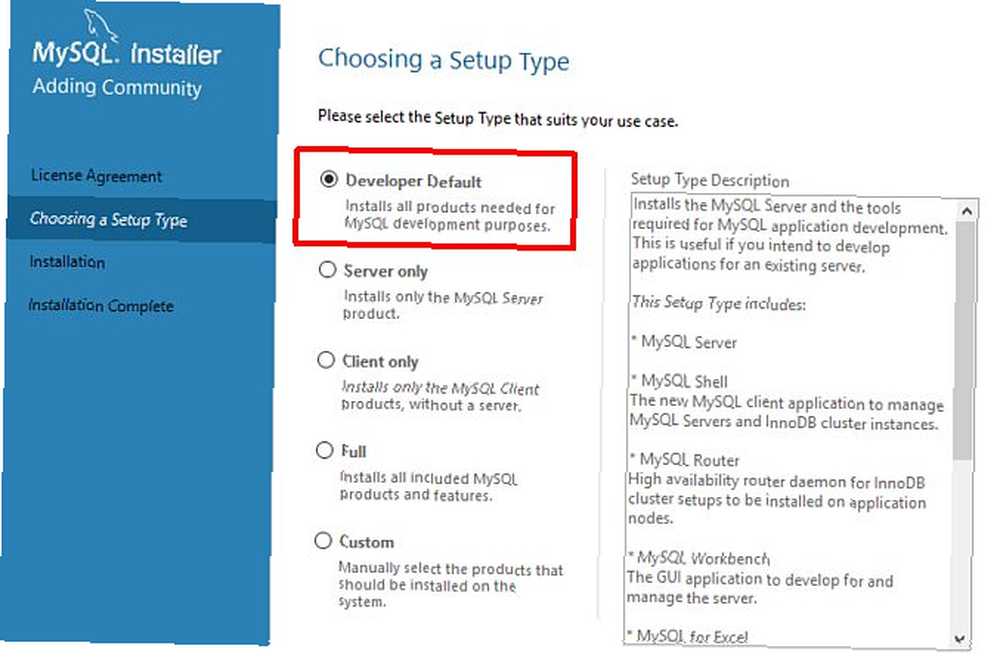
Możesz zobaczyć kilka przedmiotów w “Sprawdź wymagania” pudełko produktów, których nie można zainstalować, ponieważ nie masz w systemie oprogramowania.
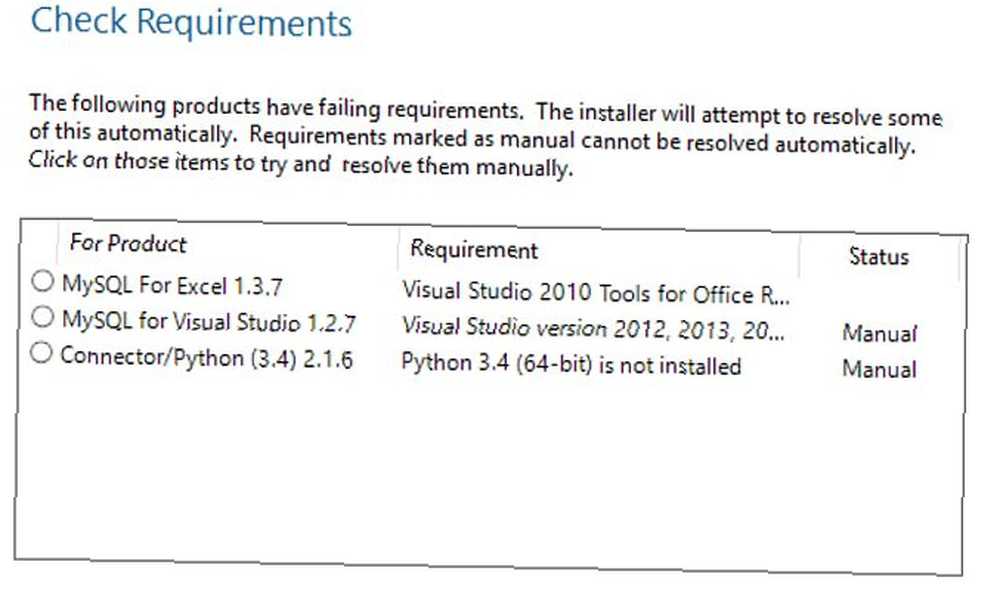
Dopóki serwer MySQL i oprogramowanie Workbench nie znajdują się na tej liście, nic ci nie jest. Możesz kliknąć Kolejny, i wtedy Wykonać.
Konfiguracja serwera MySQL
Kreator instalacji jest dostarczany z kreatorem instalacji programu SQL Server. Ważne jest wybranie odpowiednich ustawień dla konfiguracji serwera testowego. W przypadku tego typu serwera wybierz opcję Samodzielny serwer MySQL / Klasyczna replikacja MySQL.
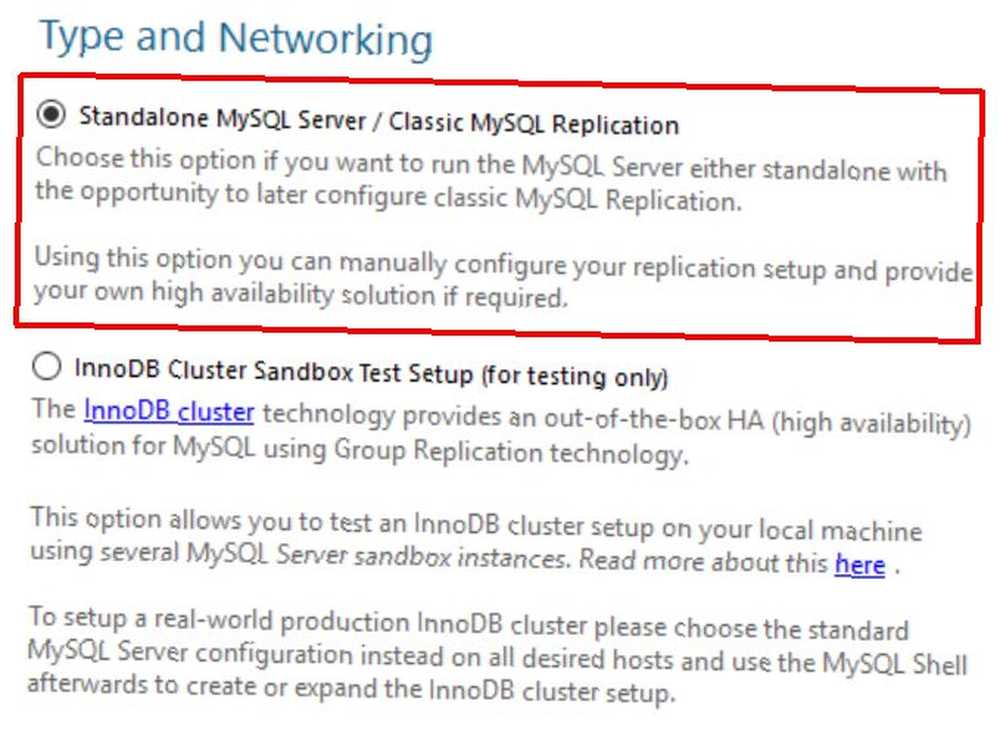
Następnie w polu Typ konfiguracji serwera wybierz Maszyna do programowania. Pozostaw domyślne ustawienia (port TCP / IP 3306) dotyczące łączności. Nasz przewodnik po warunkach sieciowych może się tu przydać, jeśli potrzebujesz odświeżenia.
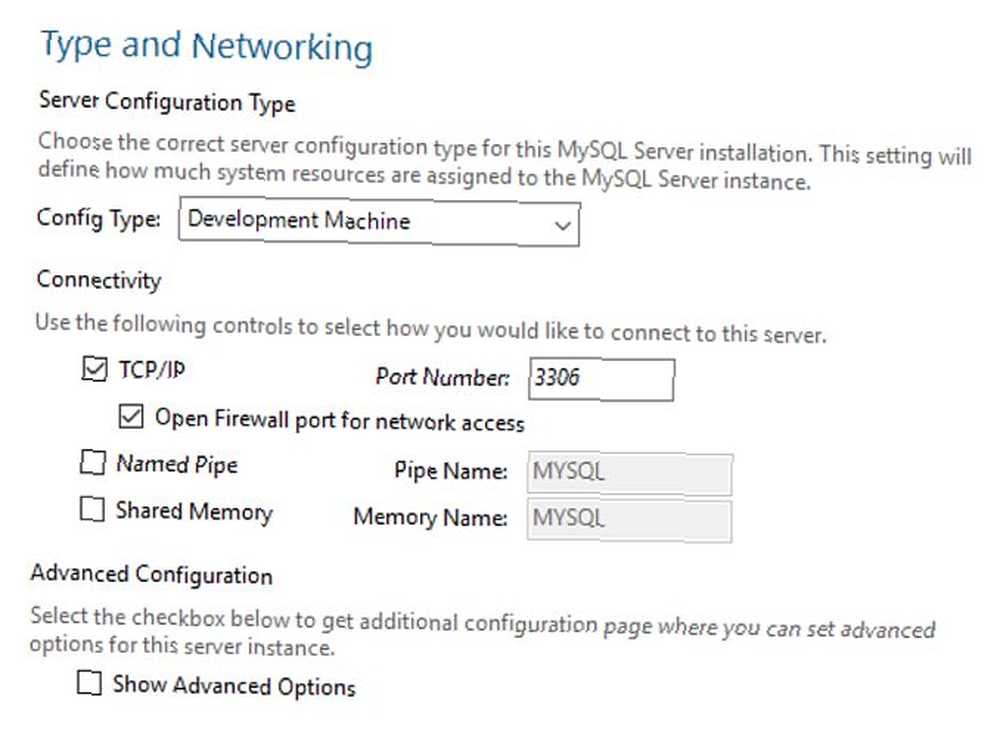
Na następnym ekranie ustaw hasło roota, a następnie kliknij Dodaj użytkownika aby dodać nowego użytkownika do tej bazy danych. Zadzwonimy do tego użytkownika “Użytkownik zdalny”, nadaj użytkownikowi uprawnienia administratora DB i ustaw hasło.
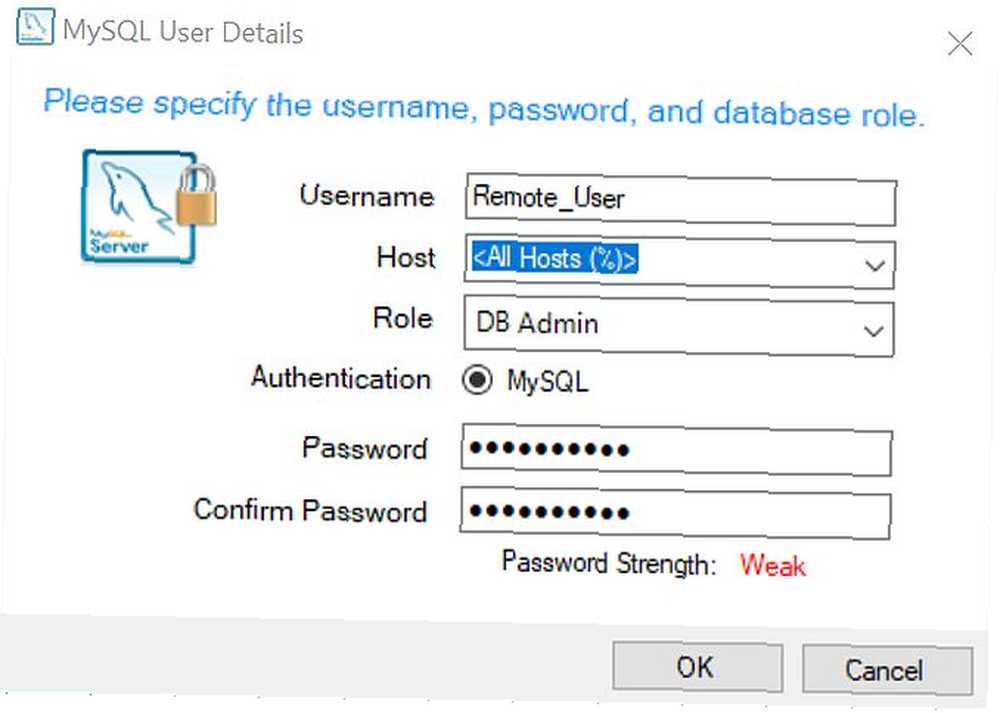
W następnym kroku wyjdź Skonfiguruj serwer MySQL jako usługę Windows i Uruchom serwer MySQL przy uruchomieniu systemu oba włączone. Uruchom usługę w ramach Standardowe konto systemowe. Kliknij Kolejny poprzez krok przechowywania dokumentów, a następnie Wykonać aby zakończyć ten etap instalacji. Jeśli istnieją inne opcje konfiguracji, które pojawiają się w przypadku innych produktów, możesz po prostu ominąć je bez żadnych zmian, klikając Dalej lub Zakończ.
Konfigurowanie testowej bazy danych
Po zakończeniu kreator powinien automatycznie uruchomić aplikację MySQL Workbench. Tutaj utworzysz bazę danych i tabelę testową oraz skonfigurujesz dostęp zdalny. Najpierw musisz utworzyć testową bazę danych, tworząc nowy schemat. W Workbench znajdziesz to w lewym dolnym rogu ekranu.
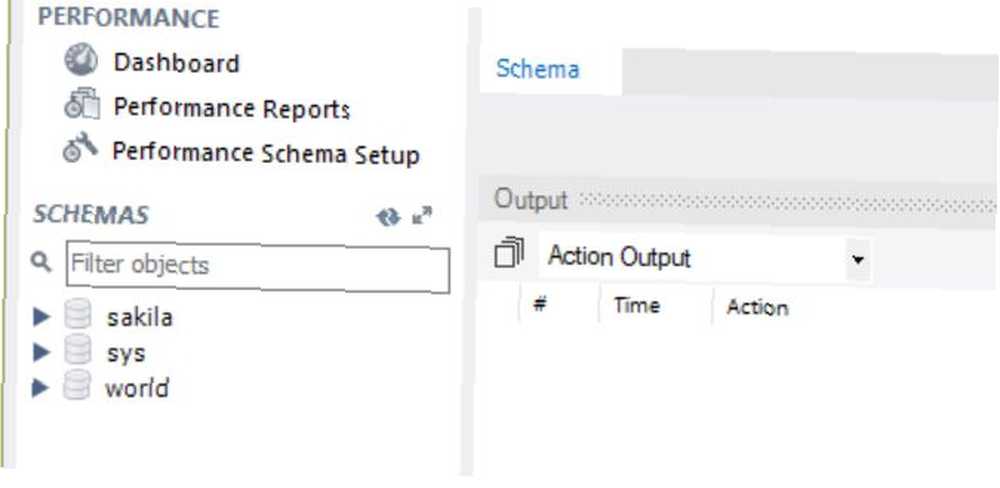
Kliknij prawym przyciskiem myszy biały obszar pod “świat” i wybierz Utwórz schemat. Nadaj mu dowolną nazwę i kliknij Zastosuj. Kliknij prawym przyciskiem myszy ten nowy schemat i wybierz Ustaw jako domyślny schemat. Następnie utwórz tabelę w tej bazie danych o nazwie “Test_Table”. Aby to zrobić, kliknij ikonę zapytania SQL w menu i wklej następujący skrypt SQL.
UTWÓRZ TABELĘ Test_Table (id smallint unsigned not null auto_increment, nazwa varchar (25) nie null, ograniczenie mój_przykład klucz podstawowy (id)); INSERT INTO Test_Table (id, name) VALUES (null, „Test data”);Kliknij ikonę błyskawicy, aby wykonać skrypt. Spowoduje to utworzenie tabeli testowej z jedną wartością. Możesz potwierdzić, że został utworzony, przechodząc do tabeli testowej w eksploratorze schematów, klikając tabelę prawym przyciskiem myszy i wybierając Wybierz Rzędy - Limit 1000.
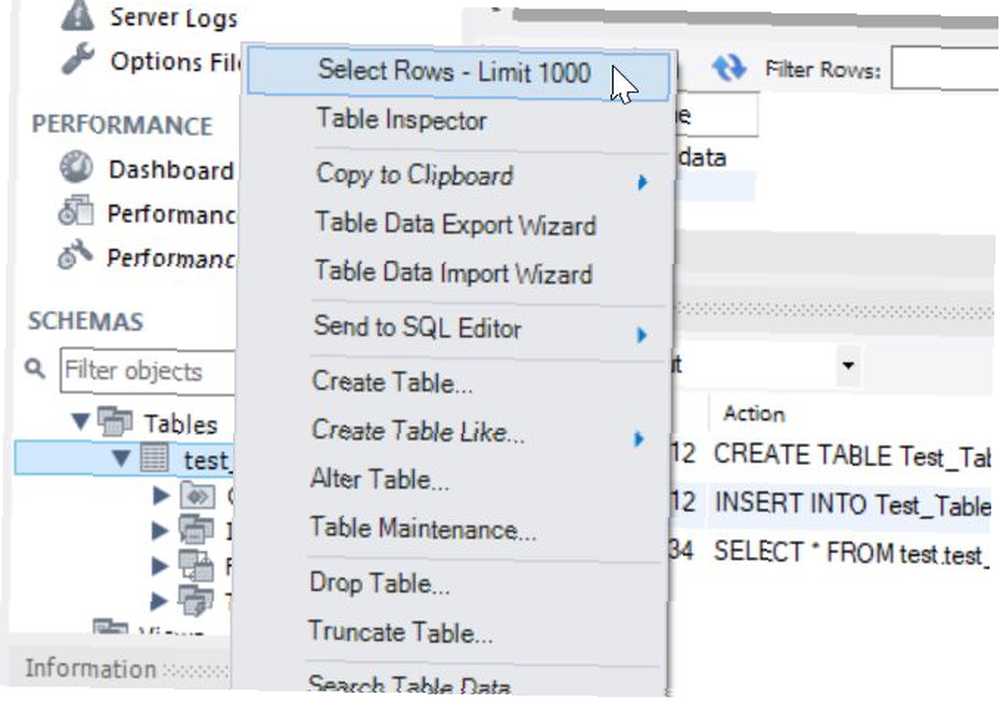
Zobaczysz tabelę z danymi testowymi.
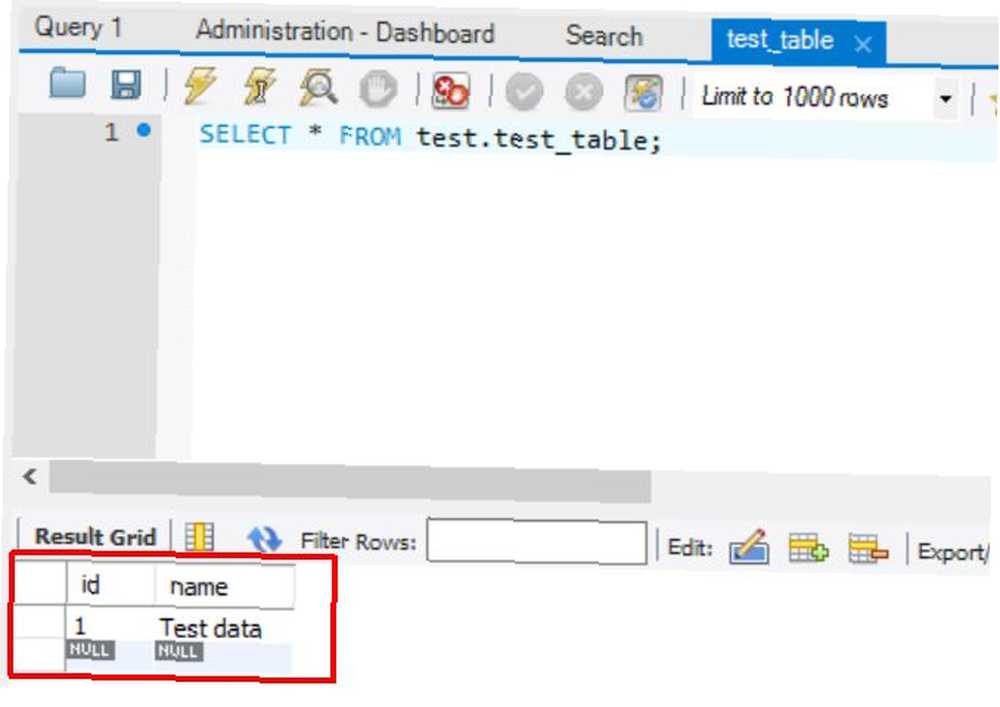
Skonfiguruj zdalny dostęp do bazy danych MySQL
Ostatnim krokiem jest skonfigurowanie nowej bazy danych MySQL w celu umożliwienia zdalnego dostępu, dla określonego użytkownika i z określonego adresu IP. Jak znaleźć adres IP w systemie Windows 10 Jak znaleźć adres IP w systemie Windows 10 Istnieją dwa sposoby, aby zobaczyć Adres IP w systemie Windows 10.. Już stworzyliśmy “Użytkownik zdalny” w tym celu i podał mu bezpieczne hasło.
Aby skonfigurować dostęp zdalny, uruchom myslq.exe, otwierając wiersz polecenia i przechodząc do C: \ Program Files \ MySQL \ MySQL Server 5.X \ bin i wpisz:
mysql -u root -pBędziesz musiał wpisać hasło roota, które już skonfigurowałeś. W tym oknie poleceń wpisz:
UDZIEL WSZYSTKICH UPRAWNIEŃ NA *. * DO „Remote_User” @ „IDENTIFIED BY”Powinieneś zobaczyć “Zapytanie OK” Komunikat, jeśli polecenie działało pomyślnie.
Wreszcie nadszedł czas, aby przetestować połączenie zdalne. Na dowolnym innym komputerze w sieci zainstaluj i uruchom MySQL Workbench. W menu Baza danych wybierz Połącz z bazą danych.
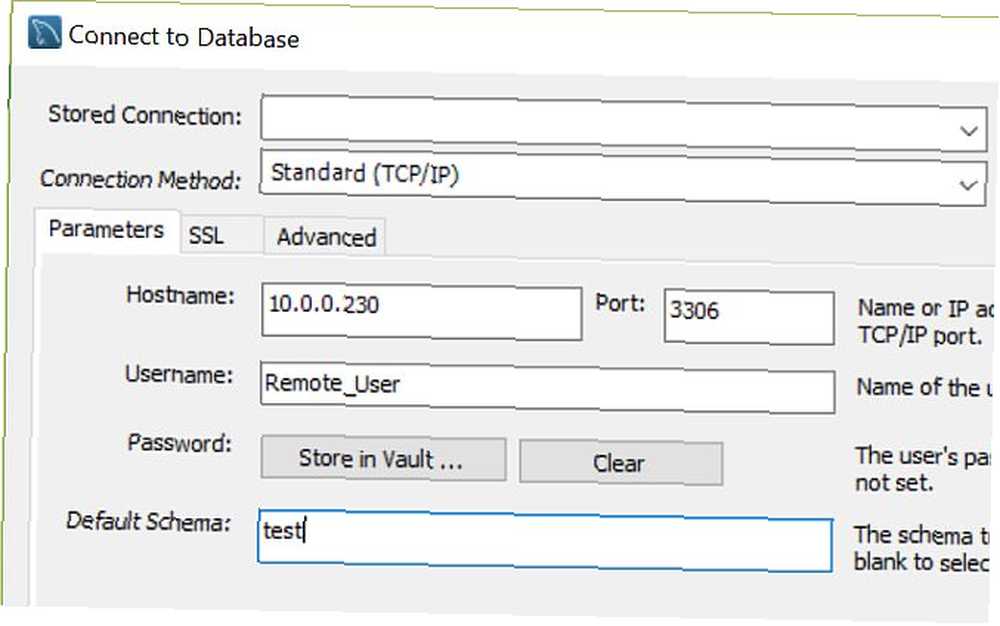
W tym oknie konfiguracji wybierz TCP / IP jako metodę połączenia i wpisz adres IP komputera, na którym skonfigurowano i skonfigurowano bazę danych SQL. Domyślnie możesz opuścić port 3306. Zmień nazwę użytkownika na “Użytkownik zdalny” i wpisz “test” dla schematu domyślnego.
Po kliknięciu dobrze, jeśli skonfigurowałeś wszystko zgodnie z opisem w powyższym artykule, zobaczysz, że MySQL Workbench z powodzeniem łączy się ze zdalną bazą danych MySQL i może przeglądać schemat lub uruchamiać zapytania na nim.
Inne uwagi
Należy pamiętać, że zdalne połączenie z bazą danych MySQL w sieci lokalnej (LAN) wymaga tylko powyższej konfiguracji. Jeśli masz problemy z konfiguracją sieci LAN, nie zapomnij najpierw rozwiązać problemu z połączeniem sieciowym między dwoma komputerami.
Jeśli jednak chcesz uzyskać dostęp do bazy danych MySQL przez Internet, musisz dodać regułę przekierowania portów w routerze internetowym, aby żądania przez ten port z komputera zdalnego były prawidłowo kierowane do adresu IP serwera MySQL. Nasz przewodnik po przekierowaniu portów Czym jest przekierowanie portów i jak może mi pomóc? [MakeUseOf wyjaśnia] Co to jest przekierowanie portów i jak może mi pomóc? [MakeUseOf wyjaśnia] Czy płaczesz trochę w środku, gdy ktoś mówi ci, że jest problem z przekierowaniem portów i dlatego Twoja nowa, błyszcząca aplikacja nie działa? Twoja Xbox nie pozwala ci grać w gry, twoje pliki do pobrania torrent odmawiają ... może tutaj pomóc.
Wartość testowej bazy danych MySQL lokalnie lub w tej samej sieci LAN, co na komputerze programistycznym, polega na tym, że umożliwia ona tworzenie aplikacji w scenariuszu zbliżonym do rzeczywistego. Uruchomienie bazy danych na tym samym komputerze, na którym opracowujesz kod, będzie działało, ale nie pozwoli ci przetestować problemów z aplikacjami, które mogą wynikać z komunikacji sieciowej, problemów bezpieczeństwa i innych.
Testowanie na dedykowanym komputerze zdalnym z uruchomioną bazą danych pozwoli ci opracować zapytania i aplikacje bazodanowe bardziej strategicznie i dokładnie dla zamierzonego zastosowania.
Czy kiedykolwiek musiałeś skonfigurować własną bazę danych MySQL w sieci lub innym zdalnym węźle? Jakie problemy napotkałeś? Podziel się swoimi doświadczeniami w sekcji komentarzy poniżej!











